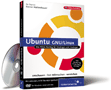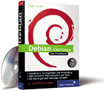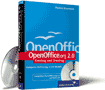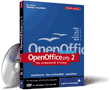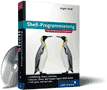21.2 VMware 

VMware stellt eine virtuelle Rechnerumgebung zur Verfügung. Diese kann dann zur Installation eines beliebigen Betriebssystems in einer virtuellen Maschine (VM) verwendet werden. So können Sie beispielsweise Windows XP als sogenanntes »Gastsystem« in einem Anwendungsfenster unter Linux laufen zu lassen (siehe Abbildung 21.2). VMware bringt sogar ein BIOS für die VM mit, in dem Sie dann Einstellungen wie beispielsweise die Bootreihenfolge einstellen können.
In der virtuellen Maschine wird dem Gastsystem eine Pseudohardware emuliert. Für das Gastsystem ist ein Unterschied zwischen der »echten« Systemhardware und der virtuellen nicht festzustellen. Das Gastsystem benötigt daher auch keine Treiberdateien für die Systemhardware, die außerhalb eine virtuellen Umgebung benötigt würden.
Hierzu ist festzuhalten, dass die virtuelle Maschine nie so leistungsstark wie eine »richtige« Installation sein kann. So sind leistungshungrige 3-D-Spiele oder Multimedia-Applikationen in einer Windows-VM sicherlich nicht wirklich nutzbar und auch XGL/Compiz bzw. Beryl usw. sind in einer virtuellen Linux-Maschine nicht lauffähig. Des Weiteren darf das Gastsystem nicht zu schwach auf der Brust sein. Einen Prozessor mit ca. 2~GHz und einem Gigabyte RAM sollte das Gastsystem schon besitzen, damit das Arbeiten mit einer VM auch wirklich Spaß macht.
Eine wesentlich leistungsstärkere Virtualisierungsmethode stellt XEN dar. Sie können mehr über XEN in Abschnitt 21.7 erfahren.
Abbildung 21.2 Windows XP in einer virtuellen Maschine auf dem Ubuntu-Desktop.
Die möglichen Einsatzgebiete virtueller Maschinen sind vielfältig:
- Eine VM kann als Testumgebung dienen, um andere Betriebssysteme auszuprobieren oder aber gravierende Änderungen im Gastsystem zu testen – ohne Auswirkungen auf das Produktivsystem. Hier ist die sogenannten »Snapshot«-Funktion sehr nützlich. Mit ihr lässt sich eine Momentaufnahme des Gastsystems speicher und später wiederherstellen.
- Wenn man als Entwickler seine Software ohne die existierende Entwicklungsumgebung testen möchte, braucht man ein »sauberes« System. Nur so lässt sich beispielsweise feststellen, ob die frisch kompilierte Software auch ohne Entwicklungsbibliotheken funktioniert. Dies kann man einfach in einer virtuellen Maschine erledigen.
- Schließlich kann es sein, dass man als Linuxanwender ein bestimmtes Programm unbedingt benötigt, für welches es unter Linux keinen adäquaten Ersatz gibt. Sofern es weder besonders ressourcenschluckend ist noch 3-D-Beschleunigung (wie die meisten Spiele) benötigt, lautet die Lösung: Windows unter Linux. Somit ist kein Neustart des Rechners in ein parallel installiertes Windows nur für ein einziges Programm notwendig.
VMware ist für Privatanwender in drei Varianten erhältlich:
| 1. | 1. VMware Workstation: Kostenpflichtige Variante mit allen Funktionen. |
| 2. | 2. VMware Server: Praktisch vergleichbar zur Workstation, allerdings läuft VMware Server unter einer freien Lizenz. Er kann also kostenlos installiert und genutzt werden. |
| 3. | 3. VMware Player: Kostenlose Umgebung, um existierende Maschinen starten zu können. Mit dem VMwarePlayer ist es jedoch nicht möglich neue virtuelle Maschinen zu erstellen. Sie können mit ihm aber die auf den beiliegenden DVDs enthaltenen VMs nutzen. Ebenso fällt die Snapshot-Funktion weg. Der VMware Player ist seit Dapper in den Ubuntu Paketquellen enthalten. |

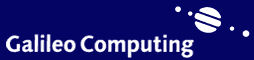
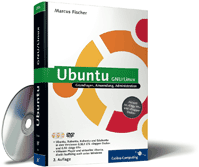

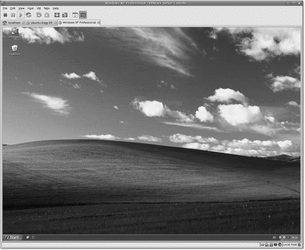
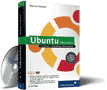
 bestellen
bestellen